Почему перестал работать Яндекс Навигатор
Яндекс Навигатор‚ как и любое приложение‚ может столкнуться с проблемами в работе. Причин этому может быть несколько‚ начиная от банального отсутствия интернет-соединения и заканчивая техническими работами на стороне Яндекса.
Если приложение внезапно перестало работать‚ не стоит паниковать. Для начала‚ проверьте подключение к интернету ― Яндекс Навигатор нуждается в постоянном соединении для корректной работы.
Проблемы с интернет-соединением
Одной из самых распространенных причин неработоспособности Яндекс Навигатора являются проблемы с интернет-соединением. Приложение активно использует интернет для загрузки карт‚ прокладки маршрутов‚ отображения информации о пробках и других функций. Если соединение нестабильное‚ медленное или вовсе отсутствует‚ работа Навигатора будет нарушена.
Вот несколько признаков‚ указывающих на проблемы с интернет-соединением как на причину неполадок⁚
- Приложение работает медленно‚ долго загружает карты или не отображает пробки.
- При попытке проложить маршрут появляется сообщение об ошибке соединения.
- Навигатор не может определить ваше местоположение или определяет его неточно.
Если вы столкнулись с подобными проблемами‚ рекомендуется выполнить следующие действия⁚
- Проверьте подключение к интернету. Убедитесь‚ что ваш смартфон подключен к Wi-Fi или мобильной сети. Проверьте уровень сигнала и попробуйте открыть любой сайт в браузере‚ чтобы убедиться в наличии доступа в интернет.
- Перезагрузите устройство. Иногда простая перезагрузка смартфона может помочь восстановить соединение и решить проблему с Навигатором.
- Включите и выключите режим «В самолете». Активация и деактивация режима «В самолете» позволяет сбросить настройки сети и может помочь восстановить соединение.
- Проверьте настройки точки доступа (APN). Некорректные настройки точки доступа могут привести к проблемам с мобильным интернетом. Проверьте настройки APN у своего оператора связи и убедитесь‚ что они настроены правильно на вашем устройстве.
- Сбросьте настройки сети. Если другие способы не помогли‚ можно попробовать сбросить настройки сети до заводских. Обратите внимание‚ что после этого действия вам потребуется заново подключиться к Wi-Fi сетям и ввести пароли.
- Обратитесь к оператору связи. Если проблема с интернет-соединением сохраняется‚ свяжитесь со своим оператором связи для проверки баланса‚ состояния счета и наличия возможных проблем на линии.
Помните‚ что стабильное и быстрое интернет-соединение – залог корректной работы Яндекс Навигатора. Регулярно проверяйте подключение к интернету‚ особенно перед началом поездки‚ чтобы избежать неприятных сюрпризов в пути.
Неполадки в GPS-системе

Для точного определения местоположения и построения маршрута Яндекс Навигатору необходим доступ к данным GPS. Неполадки в работе GPS-системы могут привести к некорректной работе приложения‚ например‚ к неверному определению местоположения‚ проблемам с прокладкой маршрута или потерей сигнала во время движения.
Существует несколько причин‚ по которым могут возникнуть неполадки в GPS-системе⁚
- Отключенный GPS-модуль. Проверьте‚ включен ли GPS на вашем смартфоне. Это можно сделать в настройках устройства или через панель быстрого доступа.
- Слабый сигнал GPS. На точность определения местоположения влияет уровень сигнала GPS. В зданиях‚ тоннелях‚ густом лесу или при неблагоприятных погодных условиях сигнал GPS может быть слабым или отсутствовать. Попробуйте выйти на открытое пространство или подождать‚ пока сигнал GPS не восстановится.
- Неправильные настройки GPS. Убедитесь‚ что в настройках GPS выбран режим высокой точности. В некоторых случаях для корректной работы GPS может потребоваться включить использование данных мобильной сети и Wi-Fi.
- Аппаратные проблемы. В редких случаях причиной неполадок GPS может быть неисправность GPS-модуля в самом устройстве. Если вы подозреваете аппаратную проблему‚ обратитесь в сервисный центр.
Чтобы устранить неполадки в работе GPS-системы‚ попробуйте следующие рекомендации⁚
- Включите GPS. Убедитесь‚ что GPS включен на вашем смартфоне.
- Выйдите на открытое пространство. Попробуйте выйти на открытое пространство‚ где нет высоких зданий‚ деревьев или других препятствий‚ мешающих приему сигнала GPS.
- Проверьте настройки GPS. Убедитесь‚ что в настройках GPS выбран режим высокой точности и разрешено использование данных мобильной сети и Wi-Fi для определения местоположения.
- Перезагрузите устройство. Перезагрузка устройства может помочь сбросить настройки GPS и восстановить его работу.
- Проверьте наличие обновлений. Убедитесь‚ что на вашем устройстве установлена последняя версия операционной системы и приложения Яндекс Навигатор. Обновления часто содержат исправления ошибок и улучшения‚ которые могут повысить стабильность работы GPS.
Если ни один из этих советов не помог‚ возможно‚ проблема связана с аппаратным обеспечением вашего устройства‚ и вам следует обратиться в сервисный центр для диагностики и ремонта.
Нехватка внутренней памяти

Яндекс Навигатор‚ как и любое другое навигационное приложение‚ для своей работы использует данные карт‚ которые хранятся во внутренней памяти устройства. Если свободного места недостаточно‚ приложение может начать работать некорректно или вовсе перестать запускаться.
Вот несколько признаков‚ которые могут указывать на нехватку внутренней памяти⁚
- Яндекс Навигатор запускается очень медленно или не запускается вовсе.
- Приложение часто вылетает или зависает во время работы.
- Невозможно загрузить новые карты или обновить существующие.
- Устройство работает медленно в целом‚ не только при использовании Навигатора.
Если вы столкнулись с подобными проблемами‚ попробуйте следующие решения⁚
- Освободите место во внутренней памяти. Удалите ненужные приложения‚ фотографии‚ видео и другие файлы. Перенесите данные на карту памяти‚ если это возможно.
- Очистите кэш Яндекс Навигатора. Кэш — это временные файлы‚ которые приложение сохраняет для ускорения работы. Очистка кэша может освободить место в памяти и решить проблему с Навигатором. Для этого зайдите в настройки приложения и найдите раздел «Кэш».
- Переустановите приложение. Переустановка приложения позволит удалить все данные‚ связанные с ним‚ включая кэш и временные файлы. После переустановки необходимо будет повторно загрузить карты.
- Используйте карты из облака. В настройках Яндекс Навигатора можно выбрать опцию «Хранить карты в облаке». В этом случае карты не будут загружаться во внутреннюю память устройства‚ а будут загружаться из интернета по мере необходимости. Обратите внимание‚ что для работы в этом режиме требуется постоянное подключение к интернету.

Регулярно проверяйте объем свободной памяти на вашем устройстве и освобождайте место‚ удаляя ненужные данные. Это поможет не только Яндекс Навигатору‚ но и другим приложениям работать стабильно и без сбоев.
Устаревшая версия приложения
Технологии не стоят на месте‚ и Яндекс постоянно совершенствует свои приложения‚ выпуская обновления. Использование устаревшей версии Яндекс Навигатора может привести к различным проблемам‚ включая некорректную работу‚ ошибки‚ снижение производительности и даже полную неработоспособность.
Вот несколько причин‚ почему важно обновлять Яндекс Навигатор до последней версии⁚
- Исправление ошибок. Каждое обновление‚ как правило‚ содержит исправления ошибок и уязвимостей‚ обнаруженных в предыдущих версиях. Это делает приложение более стабильным и безопасным в использовании.
- Новые функции. Обновления часто добавляют новые функции и возможности‚ которые делают приложение более удобным и функциональным. Например‚ в новых версиях Навигатора могут появиться новые типы маршрутов‚ улучшенная система голосовых подсказок или возможность работы в офлайн-режиме.
- Повышение производительности. Обновления оптимизируют работу приложения‚ делая его более быстрым и отзывчивым. Это особенно важно для устройств с ограниченными ресурсами.
- Совместимость. Новые версии приложений адаптированы для работы с последними версиями операционных систем. Использование устаревшей версии Навигатора на новой версии Android или iOS может привести к несовместимости и сбоям в работе.
Чтобы обновить Яндекс Навигатор до последней версии‚ выполните следующие действия⁚

- Откройте магазин приложений на вашем устройстве (Google Play Market для Android или App Store для iOS).
- Найдите «Яндекс Навигатор» в списке установленных приложений.
- Если доступна новая версия‚ вы увидите кнопку «Обновить». Нажмите на нее‚ чтобы начать процесс обновления.
- Дождитесь завершения загрузки и установки обновления.
Рекомендуется включить автоматическое обновление приложений в настройках вашего устройства. Это позволит всегда иметь под рукой актуальную версию Яндекс Навигатора и пользоваться всеми преимуществами последних обновлений.
Конфликт с другими приложениями
Современные смартфоны предлагают огромное количество приложений‚ и‚ к сожалению‚ не все они «дружат» между собой. Конфликт Яндекс Навигатора с другими приложениями может привести к некорректной работе‚ зависаниям‚ вылетам и другим проблемам.
Вот несколько примеров приложений‚ которые могут вызывать конфликты с Яндекс Навигатором⁚
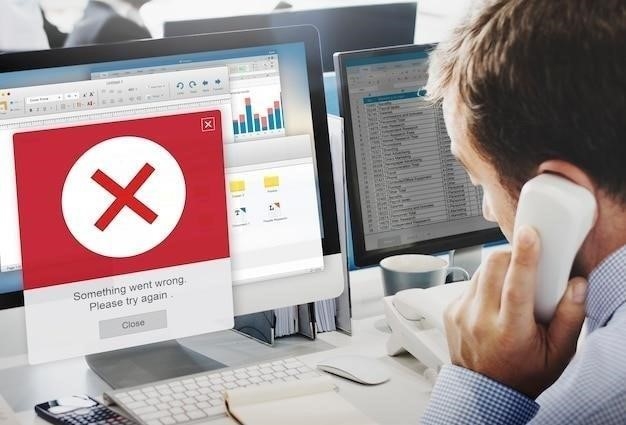
- Другие навигационные приложения. Одновременная работа нескольких навигационных приложений может привести к конфликту за использование GPS-модуля‚ интернет-соединения и других ресурсов устройства. Старайтесь использовать только одно навигационное приложение за раз.
- Антивирусы и приложения для очистки памяти. Некоторые антивирусы и приложения для очистки памяти могут блокировать работу Яндекс Навигатора‚ ошибочно принимая его за вредоносное ПО или ограничивая доступ к ресурсам устройства. Попробуйте временно отключить антивирус или добавить Навигатор в список исключений.
- Приложения‚ использующие камеру или микрофон. Если во время работы Яндекс Навигатора запущено приложение‚ использующее камеру или микрофон‚ это может привести к конфликту за доступ к этим аппаратным компонентам. Попробуйте закрыть все приложения‚ использующие камеру или микрофон‚ перед запуском Навигатора.
- Приложения‚ работающие в фоновом режиме. Некоторые приложения продолжают работать в фоновом режиме‚ даже если вы их не используете. Они могут потреблять ресурсы устройства и вызывать конфликты с другими приложениями‚ включая Яндекс Навигатор. Периодически проверяйте список фоновых приложений и закрывайте ненужные;
Если вы подозреваете‚ что проблема с Яндекс Навигатором вызвана конфликтом с другим приложением‚ попробуйте следующие решения⁚
- Закройте все приложения‚ кроме Навигатора. Это позволит освободить ресурсы устройства и снизить вероятность конфликтов.
- Проверьте наличие обновлений для всех приложений. Обновления часто содержат исправления ошибок совместимости.
- Попробуйте удалить недавно установленные приложения. Если проблема возникла после установки нового приложения‚ попробуйте его удалить.
- Выполните перезагрузку устройства. Перезагрузка поможет сбросить временные данные и перезапустить приложения‚ что может решить проблему с конфликтом.
Если ни одно из этих решений не помогло‚ обратитесь в службу поддержки Яндекс Навигатора для получения дополнительной помощи.
Ошибка установки приложения
Иногда проблемы с Яндекс Навигатором могут возникнуть уже на этапе установки приложения. Ошибка установки может привести к тому‚ что приложение не будет установлено вовсе‚ либо будет установлено некорректно‚ что повлечет за собой сбои и ошибки в работе.
Рассмотрим наиболее частые причины ошибок при установке Яндекс Навигатора⁚
- Недостаточно свободного места; Убедитесь‚ что на вашем устройстве достаточно свободного места для установки приложения и загрузки необходимых данных. Информация о требуемом объеме памяти обычно указывается в магазине приложений.
- Проблемы с интернет-соединением. Стабильное интернет-соединение необходимо для загрузки установочных файлов. Проверьте подключение к Wi-Fi или мобильной сети и попробуйте повторить установку.
- Несовместимость с устройством. Убедитесь‚ что ваше устройство соответствует минимальным системным требованиям Яндекс Навигатора. Информация о системных требованиях доступна в магазине приложений.
- Блокировка антивирусом. Некоторые антивирусы могут блокировать установку приложений из неизвестных источников. Попробуйте временно отключить антивирус или добавить Яндекс Навигатор в список доверенных приложений.
- Проблемы с магазином приложений. Сбои в работе Google Play Market или App Store могут привести к ошибкам при установке приложений. Попробуйте перезагрузить устройство или очистить кэш магазина приложений.
- Поврежденный установочный файл. Если установочный файл приложения был поврежден при загрузке‚ установка может завершиться ошибкой. Попробуйте загрузить установочный файл еще раз.
Если вы столкнулись с ошибкой установки Яндекс Навигатора‚ попробуйте следующие действия⁚
- Очистите кэш магазина приложений.
- Обратитесь в службу поддержки Яндекс Навигатора.
В большинстве случаев проблема с установкой Яндекс Навигатора решается достаточно просто. Если вы не можете устранить ошибку самостоятельно‚ обратитесь за помощью к специалистам.
Проблемы с геолокацией
Геолокация – это основа работы любого навигационного приложения‚ в т.ч. и Яндекс Навигатора. Если у приложения возникают проблемы с определением вашего местоположения‚ это делает его практически бесполезным. Маршрут не будет построен‚ а навигация станет невозможной.
Существует несколько причин‚ по которым Яндекс Навигатор может испытывать проблемы с геолокацией⁚
- Отключенные службы геолокации. Проверьте‚ включены ли службы геолокации на вашем устройстве. Обычно это можно сделать в настройках‚ в разделе «Местоположение» или «Геоданные».
- Ограниченные разрешения приложения. Убедитесь‚ что Яндекс Навигатор имеет разрешение на доступ к вашему местоположению. Вы можете проверить и изменить разрешения приложения в настройках устройства.
- Слабый сигнал GPS или его отсутствие. Как уже говорилось ранее‚ на точность определения местоположения влияет уровень сигнала GPS. В зданиях‚ тоннелях‚ густом лесу или при неблагоприятных погодных условиях сигнал может быть слабым или отсутствовать. Попробуйте выйти на открытое пространство или подождать‚ пока сигнал не восстановится.
- Неправильные настройки даты и времени. Для корректной работы геолокации важно‚ чтобы на устройстве были правильно настроены дата и время. Проверьте настройки даты и времени и при необходимости синхронизируйте их с сетью.
- Проблемы с интернет-соединением. Иногда Яндекс Навигатор использует данные Wi-Fi и мобильной сети для уточнения местоположения. Проверьте подключение к интернету‚ если у вас возникают проблемы с геолокацией.
Что делать‚ если Яндекс Навигатор не может определить ваше местоположение?
- Перезагрузите устройство.
- Выйдите на открытое пространство.
- Удалите и установите приложение заново.
Если ни один из этих советов не помог‚ проблема может быть связана с аппаратным обеспечением вашего устройства‚ и вам следует обратиться в сервисный центр.
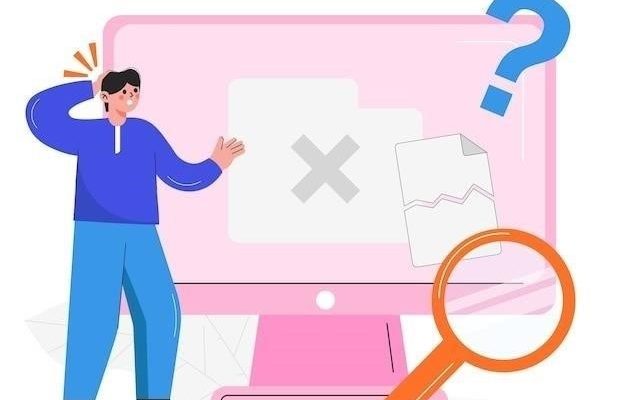








Полезная статья! У меня как раз пропал интернет, и я не мог понять, почему не работает Навигатор. Оказалось, все просто 🙂
У меня была такая проблема, помогла перезагрузка телефона. Видимо, какой-то сбой был.
У меня Навигатор часто теряет местоположение, особенно в центре города. Наверное, это тоже из-за интернета?
А я и не знала, что режим «В самолете» может помочь с интернетом.
О, у меня вечно проблемы с мобильным интернетом, поэтому Навигатор часто глючит. Надо попробовать советы из статьи.
Спасибо, статья помогла! А то я уже думала, что с самим приложением что-то случилось.
Спасибо, статья очень актуальная! Часто сталкиваюсь с проблемами в работе Навигатора.
Спасибо за статью, все четко и понятно написано!
У меня такая проблема была в поездке, когда интернет был очень слабый.
А как проверить настройки точки доступа? Я в этом не очень разбираюсь.
Спасибо, полезная информация. Иногда забываешь простые вещи, типа проверки интернета.
Полезная статья, спасибо!
А если интернет вроде бы есть, но Навигатор все равно не работает, что делать?
А если ничего из этого не помогает, что делать? Куда обращаться?